办公中的数据分析与处理..
办公软件中的数据分析与决策支持技巧

办公软件中的数据分析与决策支持技巧在当今信息化和数字化的时代,办公软件在企业和个人生活中扮演着重要的角色。
随着数据的快速增长和复杂性的提升,如何利用办公软件进行数据分析和决策支持变得越来越关键。
本文将介绍在办公软件中实施数据分析和决策支持的技巧,以帮助读者更好地利用办公软件进行数据分析和决策制定。
一、数据收集和准备在进行数据分析之前,首先需要收集和准备相关的数据。
数据可以来自各种渠道,包括内部数据库、外部网站、调查问卷等。
办公软件如Excel、Access、SQL等是常用的数据收集和存储工具。
通过合理设计数据表结构和字段命名,可以提高数据的质量和可用性。
此外,还可以利用办公软件中的数据导入功能,将外部数据导入到办公软件中进行分析。
二、数据清洗和预处理在进行数据分析前,通常需要对数据进行清洗和预处理。
数据清洗是指识别和纠正数据中的错误、缺失和异常值,以确保数据的准确性和完整性。
可以利用办公软件中的筛选、排序、去重等功能进行数据清洗。
数据预处理是指将原始数据转化为适合分析的格式和结构。
例如,在Excel中可以使用函数进行数据清洗和转换,如日期格式转换、文本提取等。
三、数据分析与可视化数据分析是利用统计和数学方法对数据进行分析和解释的过程。
办公软件提供了丰富的数据分析功能,如Excel的数据透视表、图表、函数等。
通过数据分析,可以对数据进行概括、分析趋势、找出规律和异常。
此外,数据可视化也是一种常用的数据分析方法。
通过图表、图形等可视化手段,可以直观地展示数据分析结果,帮助快速理解和发现问题。
在办公软件中,可以利用图表设计器和图表工具进行数据可视化。
四、决策支持和模型建立数据分析的目的是为决策提供支持和参考。
根据不同的决策需求,可以建立不同的决策模型。
办公软件提供了一些常用的决策分析工具,如Excel的求解器、约束规划、场景管理等。
可以利用这些工具建立决策模型,进行决策参数调整和方案比较。
此外,还可以利用办公软件中的数据透视表和筛选功能,根据决策需求进行数据过滤和排序,帮助做出更准确的决策。
第4章 办公中的数据分析与处理
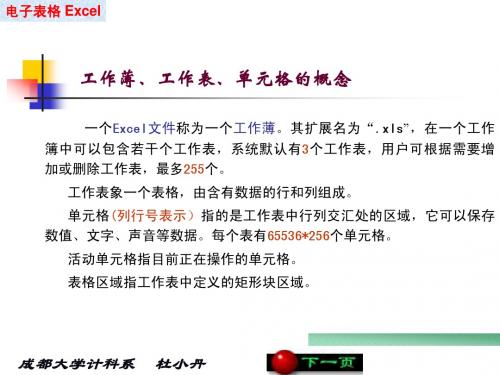
成都大学计科系
杜小丹
电子表格 Excel
修改和删除数据
1. 数据修改(修改数据有两种方法:一是在编辑栏中修改,二是直接在单元格 中修改) ① 使需要修改的单元格成为活动单元格。 ② 若需全部重新输入,可直接输入新内容。 ③ 按F2键,则插入点位于单元格中,可对单元格中的数据进行部分修改;若单 元格数据较长,也可单击数据编辑区,插入点出现在数据编辑区,可以在此 修改数据。 2. 删除数据 删除单元格数据不是删除单元格本身,而是删除单元格中的数据内容、批注或 格式三者之一,或三者均删除。 ① 选定要删除据的单元格区域。 ② 选择“编辑→清除”,弹出子菜单,其中“格式”、“内容”和“批注”命 令将分别只取消单元格的格式、内容或批注;选择“全部”命令将单元格的 格式、内容、批注统统取消,数据清除后单元格本身仍留在原位置不变。 选定单元格或区域后按Delete键,可以直接删除选定区域的数据内容。 选定单元格或区域后按 键 可以直接删除选定区域的数据内容。
成都大学计科系
杜小丹
电子表格 Excel
设置单元格格式
1、格式工具栏可以完成部分格式设置。 格式工具栏可以完成部分格式设置。 选择“ 格式→ 单元格” 或右键单击选定的内容, 2 、 选择 “ 格式 → 单元格 ” , 或右键单击选定的内容 , 从快捷菜单中选定 设置单元格格式” 出现“单元格格式”对话框(很重要) 共有6 “ 设置单元格格式 ” , 出现“ 单元格格式” 对话框 ( 很重要 ) 。 共有6个标 签。
成都大学计科系
杜小丹
电子表格 Excel
移动、 移动、复制数据
单元格数据的移动和复制(与Word类似) (1) 拖动鼠标法 ① 选定要移动(或复制)的单元格区域。 ② 鼠标指针指向所选区域的四周边界(此时鼠标指针变成右上角为小十字的空心箭头),拖 动(或按住Ctrl键拖动)源区域到目标位置。 (2) 剪贴法 ① 选定要移动(或复制)的单元格区域。 ② 单击常用工具栏的剪切(或复制)按钮,或选择“编辑→剪切(或复制)”。 ③ 选定目标位置(单击目标区域左上角单元格),或是选定与原数据区域完全一样大小的区 域,单击粘贴按钮,或者选择“编辑→粘贴”。 如果只须粘贴一次,只需在目标区域按回车键就可完成粘贴操作。 如果只须粘贴一次,只需在目标区域按回车键就可完成粘贴操作。 选择目标区域时,要么选择该区域的第一个单元格,要么选择与源区域一样大小, 选择目标区域时,要么选择该区域的第一个单元格,要么选择与源区域一样大小,如果选择 的目标区域比原数据区域小,将无法复制。 的目标区域比原数据区域小,将无法复制。 Word不同的是在源区域执行移动或复制命令后 区域周围会出现闪烁的虚线, 不同的是在源区域执行移动或复制命令后, 与Word不同的是在源区域执行移动或复制命令后,区域周围会出现闪烁的虚线,只要虚线不 消失,粘贴可以进行多次。若要取消闪烁的虚线,只需按Esc键。 消失,粘贴可以进行多次。若要取消闪烁的虚线, 只需按Esc键 Esc
办公中的数据分析与处理

《办公自动化实用技术》电子教案
8
(1)选定需要设置数据有效性的单元格区域E3:E62(根据实际报名人 数,后者中行号可以适当扩大,作为教学用例,此处假设报名人数只有60 人,下面一样处理)。
(2)选择“数据”|“有效性”命令,打开图4-4所示的“数据有效性”对 话框。
图4-4 “数据有效性”对话框
《办公自动化实用技术》电子教案
9
(3)选择“设置”选项卡,在“允许”下拉列表中,选择“序列”项。 (4)在随之出现“来源”文本框中输入“通俗,民族,美声”自定义序列。 注意:序列中各项中间的逗号必须为英文状态符号。 (5)根据需要,可以对其余选项卡进行适当设置。 说明:数据有效性设置之前,必须首先选取所需单元格或区域;另外,数 据有效性应该在输入之前设置,否则不会自动起作用。 数据有效性设置之后,单击“唱法类型”列中单元格,则会出现如图4-5所 示的列表框,从而可以实现快速的选取录入。
《办公自动化实用技术》电子教案
5
4.2 “报名信息汇总表”数据库表格的建立
上一章我们介绍了Excel中空白报名汇总表的制作。本节主要介绍在Excel中如 何制作该表格,效果如图4-2样式所示(版面所限,只是部分效果)。
图4-2 “报名信息汇总表”数据库表格样式
《办公自动化实用技术》电子教案
6
4.2.1 建立“报名汇总表”数据库框架
《办公自动化实用技术》电子教案
4
(2)条形图 用于显示各数据之间的比较。分类在垂直方向,而数值在水平方向,以使观 察者的注意力集中在数值的比较上,而不在时间上。堆积条形图显示单个数 据与整体的关系。 (3)折线图 用于显示各数据之间的变化趋势。分类在水平方向组织,而数值在垂直方向 组织,以强调相对于时间的变化。 (4)饼图 用于显示组成数据系列的各数据项与数据项总和的比例。当只有一个数据系 列,并且用于强调整体中的某一重要元素时,饼状图十分有效。如果要使小 扇区更容易查看,可将这些小扇区组织为饼状图中的一个数据项,然后将该 数据项在主图表旁边的小饼状图或小条形图中拆分显示。 (5)XY散点图 既可用于显示若干数据系列中的数字值的关系,也可将两组数字分别当作单 个系列的 x 坐标和 y 坐标进行绘制,常用于科技数据处理。 制作数据图表时,图表类型的选取最好与源数据表内容以及制作目的相结合, 对于不同的数据表,一定要选择最适合的图表类型,这样才能使表现的数据 更生动、形象。
利用Word进行和数据的整理和分析
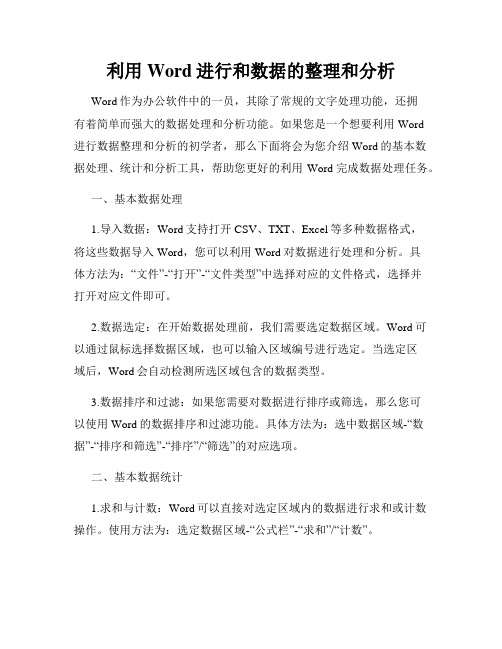
利用Word进行和数据的整理和分析Word作为办公软件中的一员,其除了常规的文字处理功能,还拥有着简单而强大的数据处理和分析功能。
如果您是一个想要利用Word进行数据整理和分析的初学者,那么下面将会为您介绍Word的基本数据处理、统计和分析工具,帮助您更好的利用Word完成数据处理任务。
一、基本数据处理1.导入数据:Word支持打开CSV、TXT、Excel等多种数据格式,将这些数据导入Word,您可以利用Word对数据进行处理和分析。
具体方法为:“文件”-“打开”-“文件类型”中选择对应的文件格式,选择并打开对应文件即可。
2.数据选定:在开始数据处理前,我们需要选定数据区域。
Word可以通过鼠标选择数据区域,也可以输入区域编号进行选定。
当选定区域后,Word会自动检测所选区域包含的数据类型。
3.数据排序和过滤:如果您需要对数据进行排序或筛选,那么您可以使用Word的数据排序和过滤功能。
具体方法为:选中数据区域-“数据”-“排序和筛选”-“排序”/“筛选”的对应选项。
二、基本数据统计1.求和与计数:Word可以直接对选定区域内的数据进行求和或计数操作。
使用方法为:选定数据区域-“公式栏”-“求和”/“计数”。
2.平均值、中位数和标准差:Word也支持对数据进行平均值、中位数和标准差等统计计算。
选定数据区域后,点击“公式栏”中的“fx”按钮,选择相应的计算函数即可。
三、基本数据分析1.柱状图、折线图和饼图:如果您需要对数据进行可视化展示,那么Word提供的柱状图、折线图和饼图均可为您所用。
选定数据区域后,点击插入图表按钮,在弹出的图表向导中选择对应的图表类型即可生成。
2.数据透视表:Word也支持生成数据透视表,帮助您更好地分析数据。
使用方法为:选定数据区域-“插入”-“数据透视表”按钮,在弹出的向导中设置行、列和计算等信息即可生成数据透视表。
四、高级数据处理1.自定义公式:Word提供的公式栏可以帮助您计算数据的平均值、中位数和标准差等统计信息,但是如果您需要进行更加高级的计算,那么您可以自定义公式来实现。
数据分析简化数据处理的优质办公模板
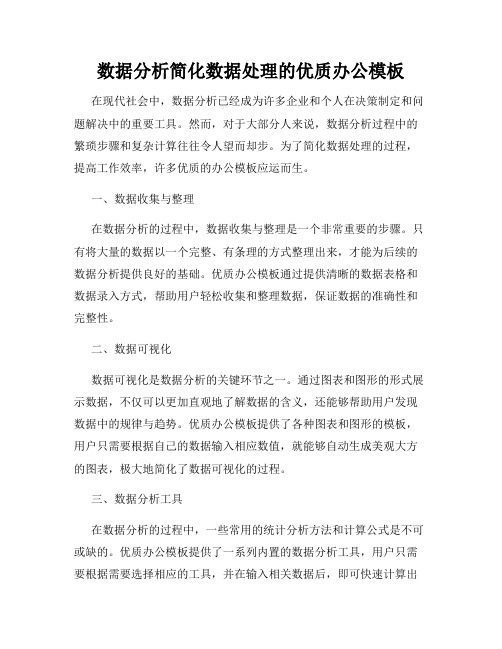
数据分析简化数据处理的优质办公模板在现代社会中,数据分析已经成为许多企业和个人在决策制定和问题解决中的重要工具。
然而,对于大部分人来说,数据分析过程中的繁琐步骤和复杂计算往往令人望而却步。
为了简化数据处理的过程,提高工作效率,许多优质的办公模板应运而生。
一、数据收集与整理在数据分析的过程中,数据收集与整理是一个非常重要的步骤。
只有将大量的数据以一个完整、有条理的方式整理出来,才能为后续的数据分析提供良好的基础。
优质办公模板通过提供清晰的数据表格和数据录入方式,帮助用户轻松收集和整理数据,保证数据的准确性和完整性。
二、数据可视化数据可视化是数据分析的关键环节之一。
通过图表和图形的形式展示数据,不仅可以更加直观地了解数据的含义,还能够帮助用户发现数据中的规律与趋势。
优质办公模板提供了各种图表和图形的模板,用户只需要根据自己的数据输入相应数值,就能够自动生成美观大方的图表,极大地简化了数据可视化的过程。
三、数据分析工具在数据分析的过程中,一些常用的统计分析方法和计算公式是不可或缺的。
优质办公模板提供了一系列内置的数据分析工具,用户只需要根据需要选择相应的工具,并在输入相关数据后,即可快速计算出所需的统计结果。
这些工具不仅简化了复杂的数据分析计算过程,还保证了数据分析的准确性和一致性。
四、报告输出与分享数据分析最终的目的是为了支持决策制定和问题解决。
因此,将分析结果以清晰、易懂的方式输出和分享非常重要。
优质办公模板提供了丰富的报告输出模板和分享方式,用户只需要将分析结果填入相应的模板中,即可快速生成专业水平的报告,方便与他人分享和沟通。
总结:数据分析的过程可以说是严谨而繁琐的,但是通过使用优质的办公模板,可以大大简化数据处理的步骤和流程,提高工作效率与准确性。
无论是数据收集与整理,还是数据可视化、数据分析工具和报告输出与分享,优质办公模板都能够帮助用户轻松完成这些任务。
数据分析简化数据处理的优质办公模板成为了许多人在工作中不可或缺的助手。
工作中的数据分析总结
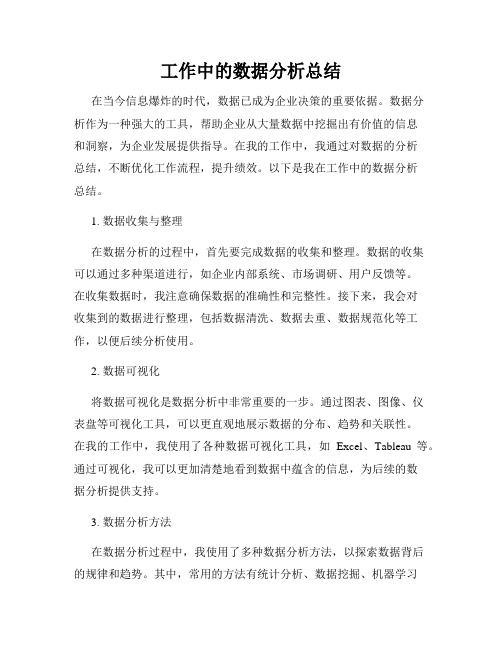
工作中的数据分析总结在当今信息爆炸的时代,数据已成为企业决策的重要依据。
数据分析作为一种强大的工具,帮助企业从大量数据中挖掘出有价值的信息和洞察,为企业发展提供指导。
在我的工作中,我通过对数据的分析总结,不断优化工作流程,提升绩效。
以下是我在工作中的数据分析总结。
1. 数据收集与整理在数据分析的过程中,首先要完成数据的收集和整理。
数据的收集可以通过多种渠道进行,如企业内部系统、市场调研、用户反馈等。
在收集数据时,我注意确保数据的准确性和完整性。
接下来,我会对收集到的数据进行整理,包括数据清洗、数据去重、数据规范化等工作,以便后续分析使用。
2. 数据可视化将数据可视化是数据分析中非常重要的一步。
通过图表、图像、仪表盘等可视化工具,可以更直观地展示数据的分布、趋势和关联性。
在我的工作中,我使用了各种数据可视化工具,如Excel、Tableau等。
通过可视化,我可以更加清楚地看到数据中蕴含的信息,为后续的数据分析提供支持。
3. 数据分析方法在数据分析过程中,我使用了多种数据分析方法,以探索数据背后的规律和趋势。
其中,常用的方法有统计分析、数据挖掘、机器学习等。
通过这些方法,我可以发现数据中的关联性、异常情况、趋势变化等,为企业决策提供参考。
4. 数据模型与预测基于历史数据和现有趋势,我会构建数据模型,并进行预测和预测分析。
通过建立模型,我可以预测未来的趋势和结果,为企业提供决策支持。
例如,通过销售数据的分析与预测,可以帮助企业合理安排生产计划、库存管理等。
5. 数据报告与分享数据分析的结果需要及时向相关人员进行报告和分享。
在我的工作中,我会撰写详细的数据报告,将分析结果与结论以形象化的图表和文字形式展示。
同时,我会将报告分享给相关部门和团队,以供大家参考和讨论。
6. 持续改进与优化数据分析是一个不断迭代和完善的过程。
在我的工作中,我会根据数据分析的结果,进行持续改进和优化。
通过对数据分析的总结,我可以发现工作中的问题和不足,并提出相应的改进建议。
如何使用办公软件进行数据分析
如何使用办公软件进行数据分析数据分析在现代的商业和科学领域中起着至关重要的作用。
通过利用办公软件中的各种功能和工具,我们可以轻松地进行数据分析,帮助我们做出明智的决策。
本文将介绍如何使用办公软件进行数据分析的方法和技巧。
一、数据导入和整理在进行数据分析之前,首先需要将数据导入到办公软件中,并进行整理。
办公软件中的电子表格功能非常适合这一步骤。
我们可以将数据从其他文件或数据库中导入到电子表格中,然后使用各种函数和工具对数据进行整理和清洗。
例如,我们可以使用筛选、排序和去重等功能,剔除重复数据、筛选出需要的数据等。
二、数据可视化数据可视化是数据分析过程中的重要环节,它可以帮助我们更好地理解数据,并从中发现规律和趋势。
办公软件中的图表和图形功能可以帮助我们实现数据可视化。
我们可以选择适当的图表类型,如柱状图、折线图、饼图等,来展示数据的特征和趋势。
此外,还可以通过添加标签、标题和图例等来增强图表的可读性和美观性。
三、数据分析一旦数据导入和可视化完成,我们就可以开始进行数据分析了。
办公软件中的数据分析工具可以帮助我们提取有价值的信息和指标。
例如,我们可以使用数据透视表功能来汇总和分析数据,快速计算总和、平均值、最大值、最小值等统计指标,并进行对比和分析。
此外,还可以使用条件筛选、逻辑函数、统计函数等工具来快速计算和分析数据。
四、数据预测数据预测是数据分析的一项重要任务,它可以帮助我们预测未来的趋势和结果。
在办公软件中,我们可以使用回归分析、趋势线拟合等功能来进行数据预测。
通过建立数学模型并根据历史数据拟合趋势线,我们可以预测未来的数据趋势,并根据预测结果做出相应的决策。
五、数据报告和分享完成数据分析后,我们可以将结果整理成报告,并与他人分享。
办公软件提供了丰富的文档编辑和演示功能,可以帮助我们编写专业的数据报告,并制作演示文稿。
我们可以利用文本、图表、图形等元素来呈现分析结果,并使用合适的布局和格式使报告更具可读性和美观性。
办公软件中的数据分析功能介绍
办公软件中的数据分析功能介绍办公软件是现代工作中必不可少的工具之一,而其中的数据分析功能更是在信息时代中发挥着重要作用。
无论是商务报告、市场调研还是财务分析,数据分析都扮演着关键角色。
本文将重点介绍办公软件中常见的数据分析功能,帮助读者更好地了解和应用这些强大的工具。
一、表格软件的数据分析功能表格软件是办公软件中最常用的工具之一,例如Microsoft Excel和Google Sheets等。
这些软件提供了丰富的数据分析功能,使用户能够对大量数据进行处理和分析。
1. 数据排序和筛选:表格软件允许用户根据特定的条件对数据进行排序和筛选。
这使得我们能够快速找到目标数据并进行进一步的分析。
2. 数据透视表:通过数据透视表,用户可以将大量数据以可视化的方式进行汇总和分析。
我们可以通过拖拽字段来创建透视表,以便深入研究数据背后的关系与模式。
3. 函数和公式:表格软件提供了丰富的函数和公式库,用户可以根据自己的需求进行计算和数据处理。
例如,SUM函数用于求和,AVERAGE函数用于求平均值等等。
4. 数据图表:表格软件还提供了各种数据图表类型,如柱状图、折线图和饼图等。
通过直观的图表,我们可以更清楚地理解数据的趋势和分布。
二、演示软件的数据分析功能演示软件如Microsoft PowerPoint和Prezi等,也不仅仅是用于幻灯片展示,它们也提供了一些数据分析功能,用于支持演示过程中的信息展示与解释。
1. 图表插入:演示软件中可以插入各种图表,如柱状图、折线图和饼图等。
通过这些图表,我们可以生动地展示数据和趋势,提高观众的理解程度。
2. 动画效果:演示软件中的动画功能可以用于逐步展示数据的不同方面。
通过控制动画的顺序和速度,我们可以引导观众逐步了解数据内容,帮助他们更好地理解演示主题。
3. 媒体插入:演示软件还支持插入图片、视频和音频等多媒体元素。
这些媒体可以与数据相结合,以更生动的方式向观众展示数据分析结果。
办公中的数据分析与处理精品PPT课件
以上三项分数之和为该选手的总得分。
现代教育技术中心 岳经伟 TEL:89714158 E-mail:
现代教育技术中心 岳经伟 TEL:89714158 E-mail:
主界面工作表的制作
6.将上面制作的椭圆图形再复制6个,并将他们放置到适当位 置,作后一个需要放大。操作时,可以借助“绘图”工具栏上 的“绘图”|“对齐和分布”命令来辅助完成。 7.依次右击各个椭圆,从弹出的菜单中选择“添加文字”,分 别输入相应的文字,效果如图4-21所示。
现代教育技术中心 岳经伟 TEL:89714158 E-mail:
工作表的添加和更名
从上面的的分析可知,该计分系统需要设置8个工作表,而Excel默认的工作表个 数为3个。所以,本实例操作时,首先需要工作表个数的添加以及名称的更改。 操作步骤如下:
1.启动Excel,屏幕上有默认的Sheet 1、Sheet 2、Sheet3 三个工作表。 2.在工作表标签上,单击选择Sheet 1,然后单击鼠标右键,从弹出的快捷菜单 中选择“插入”,根据随后出现的系统提示操作,添加了一个新工作表Sheet 4。 说明:上述方法一次只能添加一个工作表,如果想添加多个工作表,请先选取多 个工作表,然后再单击右键,选择“插入” 。 3.根据上面的说明,快速添加了四个工作表——Sheet 5、Sheet 6、Sheet 7、 Sheet 8。 4.分别双击工作表名称,将8个工作表的名称依次更该为“主界面”、“计分规 则”、“选手情况”、“歌唱得分”、“素质得分”、“声乐得分”、“综合得分” 和“评奖结果”。 将工作簿文件以“歌手大奖赛记分”为名存盘。
第四章办公中的数据分析与处理
利用Excel 进行数据的基本分析与处理本章采用实例形式,以Excel 软件操作为例介绍办公业务实践中常见的数据分析与处理方法,主要包括数据的排序,筛选,分类汇总,数据透视,图标制作,攻势与函数运用以及数据关联表格的操作。
数据建模~本章主要内容:Excel 表格中内容填充的常用技巧数据库表格的特殊格式设置数据有效性的设置4.1 Excel数据分析与处理概述在办公业务中,除了文字和表格之外,还需要经常进行有关数据处理,有时候还需要将处理的数据结果用一种图来进行表示。
各个人报名信息的处理。
自动编号,。
编号:(自动排号功能)按住CTRL键,自动填充柄的使用。
先输入‘再输入0即可“001”(设置单元格格式——)即将其设置成了文本格式,左上角处写绿角。
所以此时不可再按CTRL键,直接填充即可。
姓名:只能输入~设置选项功能(减少输入量)性别:(只需输入男和女)减少输入量——可作一个下拉框的效果。
选择单元格——(菜单)数据——有效性——允许(允许单元格里出现的数据)——序列——来源:男,女(逗号需是英文状态)成绩:单元格——数据——有效性——允许。
整数——数据。
介于——最小值最大值Ps:数据有效性选项卡——输入信息——选定单元格时即显示信息出错警告——样式。
停止——标题——错误信息排序功能、出生日期:排序——扩展选定区域;以当前选定区域排序首要关键字,次要关键字。
筛选功能数据——筛选——自动筛选(每一列都会出现下拉列表)自动地对每一列的数据进行筛选。
(在新单元格中输入要筛选的条件——定位光标)——数据——筛选——高级筛选——定位列表区域,条件区域,复制到~。
有条件的筛选分类汇总功能学历:数据——分类汇总(先排序后汇总)——分类字段。
学历——汇总方式。
计数数据透视表和数据透视图数据透视:请将页字段拖入此处——拖入分类较大的字段,不要太细。
请将列字段拖人此处——请将行字段拖入此处——请将数据项拖入此处——分类最小的,不重复(在这里统计数据)。
- 1、下载文档前请自行甄别文档内容的完整性,平台不提供额外的编辑、内容补充、找答案等附加服务。
- 2、"仅部分预览"的文档,不可在线预览部分如存在完整性等问题,可反馈申请退款(可完整预览的文档不适用该条件!)。
- 3、如文档侵犯您的权益,请联系客服反馈,我们会尽快为您处理(人工客服工作时间:9:00-18:30)。
【本章主要知识点】
Excel数据库表格的基本要求 Excel表格中内容填充的常用技巧 Excel数据库表格的特殊格式设置 Excel表格中数据有效性的设置 Excel数据库表格中的排序 Excel数据库表格中的筛选 Excel数据库表格的分类汇总 Excel表格中公式和函数的使用 Excel中的关联表格操作 Excel公式使用中的常见错误信息
单元格区域:“左上角单元格:右下角单元格” B2:D3如右图
现代教育技术中心
岳经伟 TEL:89714158 E-mail:lnccnet@
选定操作
选定连续单元格区域。 首先将鼠标箭头指向要选定区域的第一个单元格, 按住鼠标左键,拖动至要选定区域的最后一个单元 格, 选定的区域会变成蓝色,表明这一块区域被选中的 状态。释放鼠标左键,一个连续的区域就选定了。
现代教育技术中心
岳经伟 TEL:89714158 E-mail:lnccnet@
工作表的操作
工作表的含义 插入、删除工作表
右键单击某一工作表标签,选定该工作表,并弹出下面菜
单; 点“插入”|“工作表”|“确定”,则在该工作表前插下一 新的工作表,名为Sheet4. 若删除工作表,则点击 菜单中的“删除”
岳经伟 TEL:89714158 E-mail:lnccnet@
Excel 2003 的窗口组成
Excel 的启动、退出、新建文件、保存文件、打开文 件等基本操作与 Word 相似。启动 Excel 2003 后, 系统自动打开一个空工作簿(book1.xls)
现代教育技术中心
岳经伟 TEL:89714158 E-mail:lnccnet@
现代教育技术中心
岳经伟 TEL:89714158 E-mail:lnccnet@
工作表的操作
重命名工作表
右键单击某一工作表标签,选定该工作表并弹出一菜单; 点“重命名”,则该工作表名称处于选择状态,改名即可.
标签颜色
选中工作表、右击、选“工作表标签颜色”、选择“颜色” 点击“确定”
隐藏工作表
选中工作表
“格式”|“工作表”|“隐藏”
取消隐藏:“格式”|“工作表”|“取消隐藏”,选择一工
作表,点击“确定”
现代教育技术中心
岳经伟 TEL:89714158 E-mail:lnccnet@
工作表的操作
复制和移动工作表
打开接收工作表的工作簿 选择要复制或移动的工作表,右击、选择“移动或复制工
现代教育技术中心 岳经伟 TEL:89714158 E-mail:lnccnet@
几个重要的术语
文本:中文、西文的单词、句子和符号。 数值:数字、小数点、数学符号和货币符号等。 日期的时间:表示日期和时间的数字、符号和分隔符等。 公式:以等号(=)开头由单元格名、运算符和数字组成的字 符串。如果单元格中的数据是公式时,则选中该单元格时, 其公式在编辑栏中出现,而在单元格中仍是数值,是公式的 计算结果 鼠标指针:在Excel工作表中,指针通常是“ 空心大十字 ”; 双击某单元格而进入编辑状态时,指针呈“ I ”形;当指针移 到选中单元格的右下角时,变为“ 小十字 ”形。
作表”,出现右图; 在“工作簿”列表框中选择目标工作簿, 在“下列选定工作表之前确定位置 如果是移动而非复制,选中“建立副本” 单击“确定”按钮,完成。
现代教育技术中心
岳经伟 TEL:89714158 E-mail:lnccnet@
单元格的操作
单元格及单元格区域的表示方法 单元格地址:列号行号; B2如右图
几个重要的术语
1.工作簿(Book): 每个Excel文档都是一个工作簿,每个工作簿由若干张工作表 (Sheet)所构成,最多可包含255个表。默认情况下,新工 作簿名称为Book1.xls。 2.工作表(sheet) : 是工作簿里的一页,由单元格组成。每个工作表的网格由 65536行(1~65536) 、 256列(A~IV)构成。 3.单元格: 工作表中行列交叉形成的格,是Excel中操作的基本单位。 4.单元格地址: 单元格地址由列坐标+行坐标(例:A3)构成。 5.活动单元格: 正在使用的单元格(黑色粗边框)称为活动单元格。要输入、 处理数据的单元格必须是活动单元格。
现代教育技术中心 岳经伟 TEL:89714158 E-mail:lnccnet@
Excel数据分析与处理概述
1.Excel中的数据库表格简介 所谓数据库就是与特定主题和目标相联系的信息集合。 如图4-1示,Excel中数据库实际上就是工作表中的一个区域, 是一个二维表。
现代教育技术中心
选定不连续单元格区域。 按住【Ctrl】ቤተ መጻሕፍቲ ባይዱ的同时,逐个单击所要选取的单元格。
现代教育技术中心 岳经伟 TEL:89714158 E-mail:lnccnet@
选定操作
选定整行(列) 选定单行(列):在工作表上单击该行(列)的行 (列)号。 选定连续行(列)区域: 在工作表上单击该区域的第一行(列)行号(列 号),然后按住【Shift】键,再单击最末一行(列) 的行号(列号); 或者拖动鼠标。 选定整个工作表。 单击工作表左上角行号与列号相交处的全选按钮, 即可选定整个工作表。
办公中的数据分析与处理
【本章内容介绍】
在办公实践中,经常需要对大量的数据进行分析和 处理。如职工工资表中工资的计算、汇总、分析, 公司销售表中销售额的统计、汇总、合并计算以及 人事考勤表中职工请假、旷工、出勤等情况的分析 统计等。 本章采用实例形式,以Excel软件操作为例介绍办公 实践中常见的数据分析与处理方法,包括数据的排 序、筛选、分类汇总、公式与函数运用以及数据关 联表格的操作等。
